Миний Seagate гадаад хатуу диск миний MacBook Pro дээр харагдахгүй байгаад асуудал гарсан. Энэ хэсэг хугацаанд асуудал байсан бөгөөд одоо би бухимдаж байна. Гадаад хатуу диск рүү нэвтрэхийн тулд би ямар нэг зүйл хийж чадах уу? Миний бүх баримт бичиг, видео бичлэгүүд, миний ашигладаг ногоон дэлгэц тэдгээрт байгаа. Туслаач.
Олон хэрэглэгчид Seagate болон WD гадаад хатуу дискүүд Apple-ийн дэмжлэгийн нийгэмлэгт харагдахгүй байгаа талаар мэдээлсэн. Таныг Mac компьютерт гадаад хатуу диск залгахад энэ нь ширээний компьютер эсвэл Finder дээр харагдахгүй. Асуудлыг хэрхэн засах вэ? Mac (Ventura, Monterey, Big Sur, Catalina гэх мэт) дээр харагдахгүй байгаа гадаад хатуу дискийг засахын тулд алдааг олж засварлах зарим зөвлөмжийг энд үзүүлнэ. Мөн бид таны мэдээллийг хэрхэн хамгаалах талаар урьдчилан олж мэдэх болно.
Mac дээр харагдахгүй байгаа гадаад хатуу дискийг засахын өмнө өгөгдөл алдагдахаас хэрхэн сэргийлэх вэ?
Танигдаагүй гадаад хатуу дискэнд хадгалагдсан өгөгдөл нь засварын явцад бүх төрлийн тодорхойгүй байдлаас болж устгагдах эсвэл санамсаргүйгээр алдагдах боломжтой гэдгийг анхаарах нь чухал юм. Тиймээс, өгөгдөл алдагдахаас зайлсхийхийн тулд эхлээд драйв дээрх файлуудыг задалж, нөөцлөх нь дээр. Хатуу дискний өгөгдөл сэргээх програм хангамжийн нэг хэсэг MacDeed Data Recovery Mac дээр харагдахгүй байгаа гадаад хатуу дискнээс өгөгдлийг сэргээхийг оролдох нь зүйтэй.
MacDeed Data Recovery-ээр илрүүлсний дараа таны гадаад хатуу диск хамгийн сэргээгдэх боломжтой файлуудыг олохын тулд сайтар сканнердах болно. Энэхүү олон талын хэрэгсэл нь гадаад хатуу дискүүдээс гадна дотоод эзэлхүүн, USB диск, SD карт, санах ойн карт, дижитал камер гэх мэт бусад хадгалах төхөөрөмжийг дэмждэг. HFS+, FAT16, FAT32, exFAT, ext2, ext3, ext4 болон NTFS-ээс өгөгдлийг сэргээдэг. файлын системүүд.
Яагаад MacDeed Data Recovery програмыг сонгох вэ?
- Mac дээр харагдахгүй байгаа гадаад хатуу дискнээс файлуудыг шууд сэргээнэ үү
- Алдаатай устгах, буруу ажиллагаа, форматлах, хатуу дискний эвдрэл гэх мэт янз бүрийн боломжит өгөгдөл алдагдах нөхцөл байдлын дор гадаад хатуу дискнээс өгөгдлийг сэргээх.
- Mac дээрх зураг, баримт бичиг, видео, аудио, имэйл, архив зэрэг 200 гаруй төрлийн файл сэргээх ажиллагааг дэмжинэ
- Шууд ажиллагаатай, нөхөн сэргээх өндөр хувьтай
- Багц нь нэг товшилтоор олж авах өгөгдлийг сонгоно
- Сэргээх үр ашгийг дээшлүүлэхийн тулд файлуудыг урьдчилан харах
- Дахин скан хийхээс зайлсхийхийн тулд түүхийн скан бичлэгийг хянах боломжтой
- Сэргээгдсэн өгөгдлийг дотоод диск эсвэл үүлэн үйлчилгээнд хадгалсан
Mac дээр харагдахгүй байгаа гадаад хатуу дискнээсээ өгөгдлийг гаргаж авахын тулд доорх зааврыг дагана уу.
Алхам 1. MacDeed Data Recovery програмыг татаж авна уу. Дараа нь суулгаад нээнэ үү.
Үнэгүй туршаад үзээрэй Үнэгүй туршаад үзээрэй
Алхам 2. Мэдээлэл сэргээх горим руу очно уу.

Алхам 3. Энэхүү өгөгдөл сэргээх програм хангамж нь Disk Utility-д гарч ирэх бүх хадгалах төхөөрөмжийг жагсаах болно. Хэрэв та гадаад хатуу дискээ Disk Utility-ээс олж чадвал эндээс сонгож болно. Дараа нь үргэлжлүүлэхийн тулд "Scan" дээр дарна уу.

Алхам 4. Сканнердсаны дараа олдсон файл бүрийг урьдчилан харах боломжтой. Өөрт хэрэгтэй файлуудаа сонгоод "Сэргээх" дээр дарж өөр хатуу диск дээр хадгална уу. Дараа нь та файлуудад ердийн байдлаар хандах боломжтой.

Үнэгүй туршаад үзээрэй Үнэгүй туршаад үзээрэй
Гадаад хатуу дискийг хэрхэн засах нь Mac дээр харагдахгүй байна вэ?
Танигдаагүй гадаад хатуу дискнээс мэдээллээ аюулгүй газар нөөцөлсний дараа дахин ашиглахаар засах цаг болжээ. Төрөл бүрийн засах аргуудыг нарийвчлан судлахын тулд уншина уу.
Шийдэл 1: Mac болон гадаад хатуу диск хоорондын холболтыг шалгана уу
Хэрэв таны гадаад хатуу диск таны Mac дээр харагдахгүй байгаа бол эхлээд холболт муу байгаа эсэхийг шалгах хэрэгтэй. Буруу холболтод хүргэдэг хэд хэдэн нийтлэг боломжууд байдаг. Тэдгээрийг доороос шалгаад Mac дээр хатуу дискийг харуулах шийдлүүдийг аваарай.
- Холбох кабель нь хоёр төгсгөлд чөлөөтэй холбогдсон байна. – Кабелийг зөв залгана уу.
- USB кабель гэмтэлтэй байна. – Өөр кабель ашиглаж үзнэ үү.
- USB/флаш дискний порт гэмтсэн байна. - Өөр порт ашиглах.
- Хатуу диск нь таны портын санал болгож чадахаас илүү их хүч шаарддаг - Драйвт гаднаас тэжээгддэг USB төв эсвэл тэжээлийн хангамжийг ашиглаж үзээрэй.
- Таны Mac-ын техник хангамжид алдаа гарсан байна. – Гадаад хатуу дискийг өөр Mac-д холбоно уу.
- Гадаад хатуу дискний формат нь macOS-тэй тохирохгүй байна. – Үүнийг Windows төхөөрөмжид холбоно уу.

Шийдэл 2: Finder Mac дээр харагдах гадаад хатуу диск аваарай
Хэрэв та өөрийн гадаад хатуу дискээ Mac-тэй зөв холбосон бөгөөд энэ нь харагдахгүй хэвээр байгаа бол. Таны диск Mac дээр харагдахаар сонгогдоогүй эсэхийг мэдэхийн тулд macOS драйверын дэлгэцийн тохиргоог шалгана уу. Mac Finder дээр гадаад хатуу дискийг харуулах зааврыг доороос үзнэ үү.
- Finder-ийг Dock-оос нээнэ үү.
- Apple-ийн цэсийн самбар дээрх Finder дээр дарж доош унах цэснээс Preferences-ийг сонгоно уу.
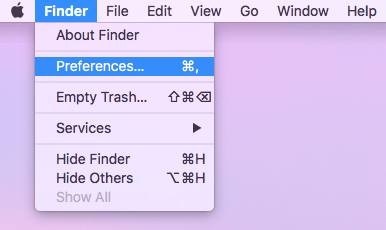
- "Хажуугийн самбар" табыг сонго > "Төхөөрөмжүүд" хэсгээс "Гадаад дискүүд" -ийг олоод хажууд байгаа жижиг хайрцгийг чагтална уу. Дараа нь таны холбогдсон гадаад хатуу диск Finder дээр гарч ирнэ.
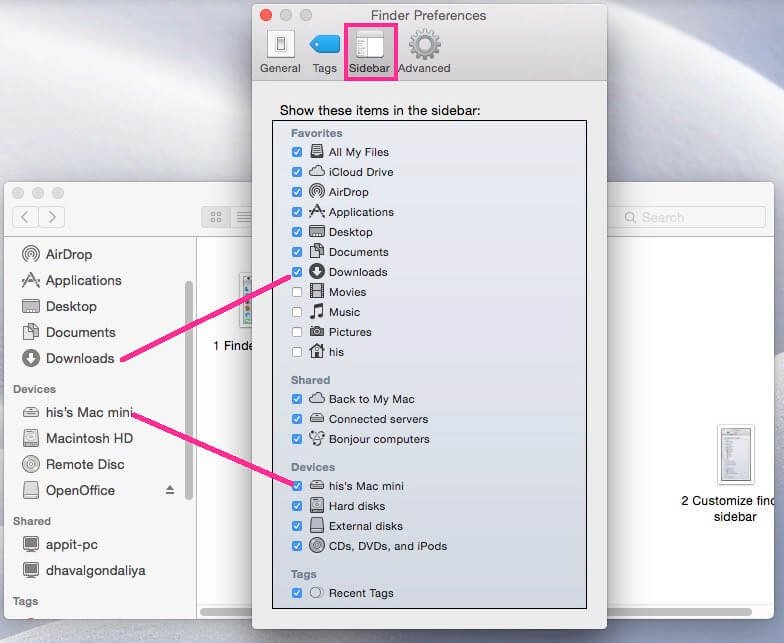
Шийдэл 3: Mac desktop дээр гадаад хатуу дискийг харуул
Та мөн Mac компьютер дээрээ суулгасан хөтчүүдийг ширээний компьютер дээр үзүүлснээр гадаад хатуу диск харагдахгүй байгааг засах боломжтой. Тохиргоо -> Finder тохиргоо руу очно уу. "Ерөнхий" табын доор "Эдгээр зүйлсийг ширээний компьютер дээр харуулах" хэсэгт Гадаад дискийг тэмдэглэсэн эсэхээ шалгаарай. Хэрэв хайрцгийг үнэхээр шалгасан бол бусад шийдлүүдийг үргэлжлүүлнэ үү.
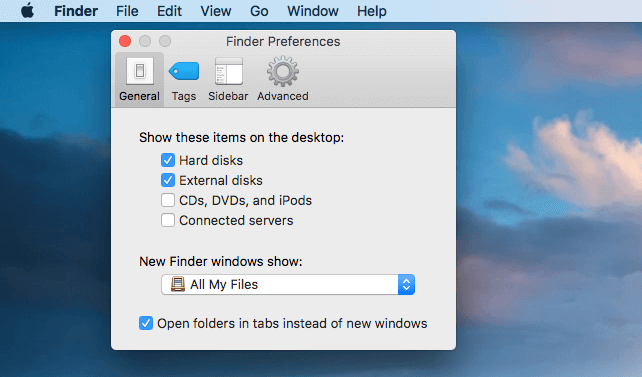
Шийдэл 4: Disk Utility-ээр гадаад хатуу дискийг харагдуулна
Mac дээр гадаад хатуу дискийг харуулах өөр нэг арга бол диск гарч ирэх үед Disk Utility-ийг ашиглах явдал юм. 2 төрлийн сценари байдаг.
Хувилбар 1: Гадаад хатуу дискийг холбоно уу
Хэрэв гадаад хатуу дискийг заавал суулгаагүй бол таны Mac үүнийг таньж чадахгүй. Эзлэхүүнийг холбох үед энэ нь компьютерийн файлын системээр дамжуулан түүний файлууд болон лавлахуудад хандах боломжийг олгоно. Гадаад хатуу дискийг гараар хэрхэн холбох талаар эндээс үзнэ үү.
- Finder > Applications хавтас > Utilities > Disk Utility-г нээнэ үү.
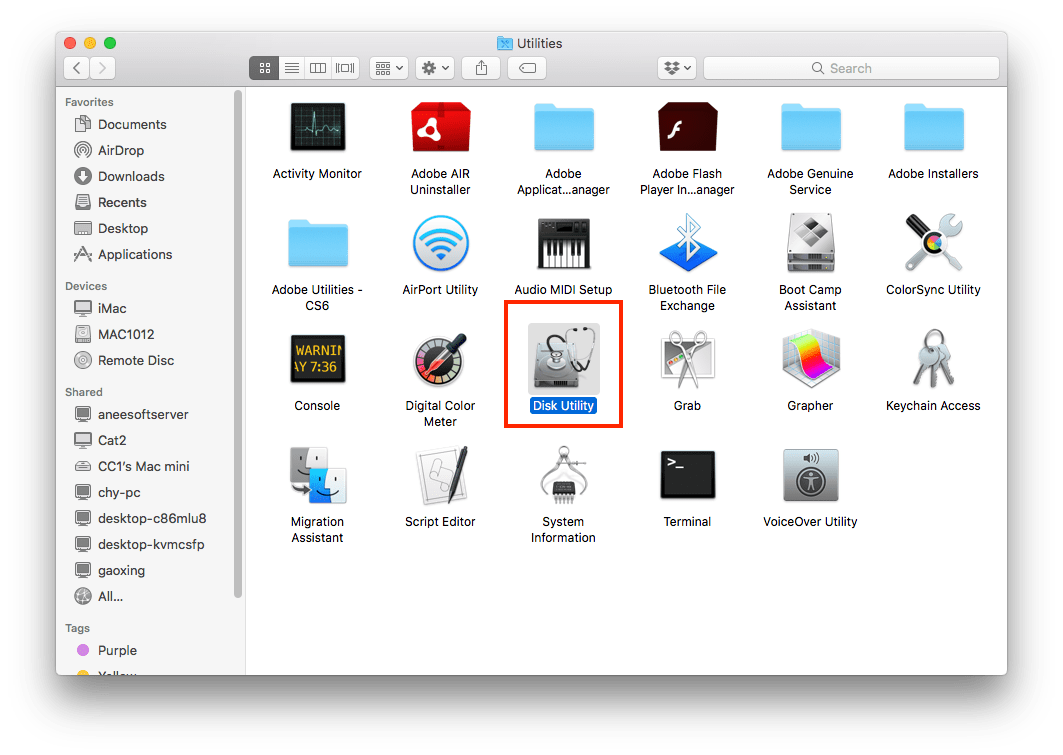
- Зүүн талын самбараас гадаад хатуу дискийг тодруулна уу.
- Хэрэв хөтчийг суулгаагүй бол та дээд хэсэгт байрлах "Mount" товчийг харах болно. Дараа нь холбох процессыг эхлүүлэхийн тулд "Mount" товчийг дарна уу.
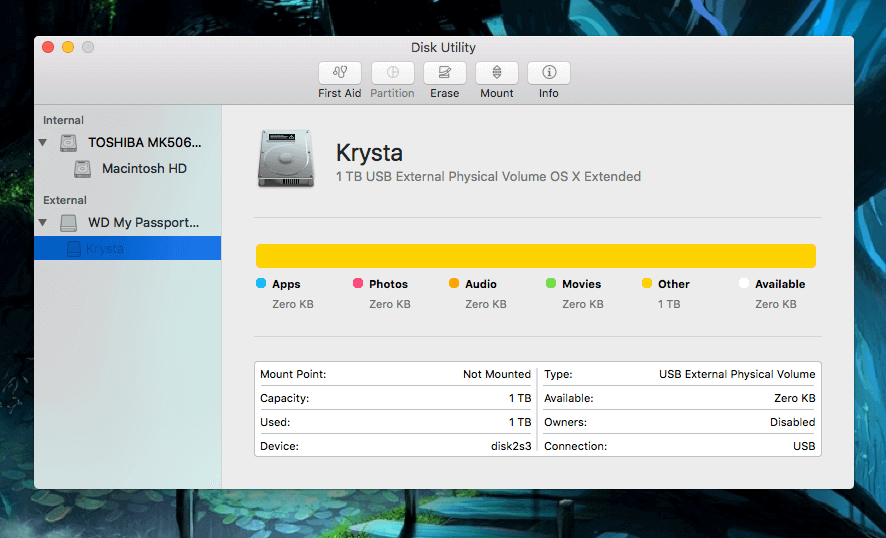
Хувилбар 2: Гадаад хатуу дискний анхны тусламжийг ажиллуул
Дотоод алдаатай гадаад хатуу диск нь таны Mac-д хандах боломжгүй болгоно. Анхны тусламж нь хатуу дискний алдааг шалгаж, шаардлагатай бол засах болно. Анхны тусламжийг дискний хэрэгсэлд ашиглахын тулд доорх алхмуудыг дагана уу.
- Хувилбар 1-ийн адил Disk Utility руу очно уу. Та мөн Spotlight-аас Disk Utility-г хайж болно.

- Саарал өнгөтэй гадаад хатуу дискийг тодруулна уу > дээд хэсэгт байрлах Анхны тусламжийг сонгоно уу.
- Хатуу дискний оношлогоо хийж, аливаа асуудлыг засахын тулд Run-г сонго.

Шийдэл 5: Терминал ашиглан Mac дээр харагдахгүй байгаа гадаад хатуу дискийг засаарай
Зарим Терминал командын мөрүүд нь таны гадаад хатуу дискийг ердийнх шигээ харуулахаас сэргийлдэг файлуудыг устгах чадвартай байдаг. Хэдийгээр энэ үйл явц нь жаахан төвөгтэй байх хандлагатай байгаа ч хамгийн сүүлчийн арга бол оролдоод үзэх нь зүйтэй юм. Дараах байдлаар Терминал дээрх Mac дээрх илрээгүй гадаад хатуу дискийг хэрхэн засах тухай заавар байна.
- Spotlight ашиглан терминалыг ажиллуул.
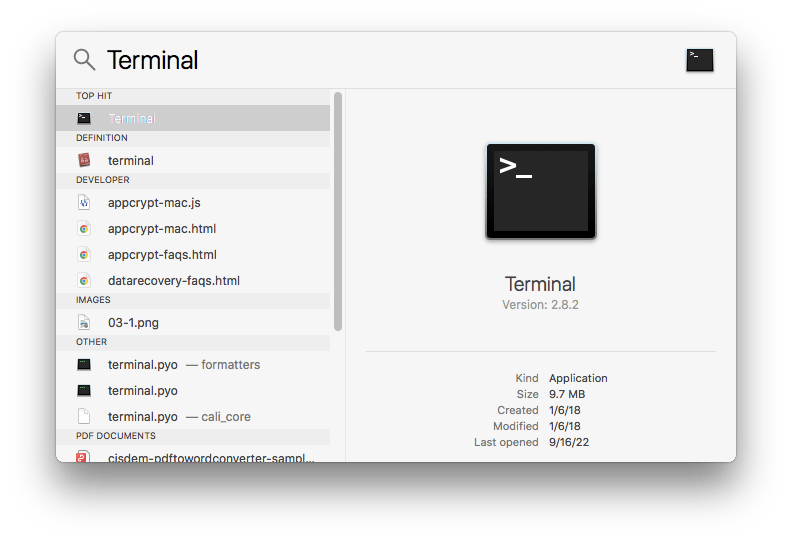
- "дискутил жагсаалт" гэсэн командын мөрийг бичээд enter товчийг дарж гүйцэтгэнэ.

- Үүссэн жагсаалтаас та Mac-тай холбогдсон бүх хадгалах дискийг харах болно. Харагдахгүй байгаа гадаад хатуу дискийг олоорой. Энэ жишээнд macOS дээрх энэ драйвын дотоод таниулбар нь "disk2" юм.

- Өөр командын мөр: "diskutil eject disk2" гэж бичээд Enter дарна уу. Бодит үйл ажиллагааны явцад жишээ авсан дугаарыг өөрийн танигчаар солихоо бүү мартаарай.
- Хатуу диск болон Mac-аа салга.
- Дараа нь дискийг Mac руу дахин залгаарай. Эцэст нь таны гадаад хатуу диск таны Mac дээр харагдаж байгаа эсэхийг шалгана уу.
Харагдахгүй байгаа гадаад хатуу дискийг засах боломжтой бусад шийдлүүд
- Гадаад хатуу дискийг илүү удаан, болгоомжтой холбохыг хичээ.
- Finder цэснээс "Folder руу очих..." гэснийг сонгоод Disk Utility хэсэгт гарч ирэх гадаад хөтөчийн замыг бичнэ үү. Жишээ нь: /Боть/mydisk.
- Mac компьютерээ дахин ачаалаад гадаад дискээ дахин холбож үзнэ үү.
- Mac-аа хамгийн сүүлийн үеийн macOS систем болгон шинэчил.
- NTFS форматтай гадаад хатуу диск рүү унших, бичих боломжтой драйверуудыг нэмэхийн тулд Mac-д зориулсан Fuse эсвэл Mac-д зориулсан NTFS-3G суулгана уу.
- Гадаад хатуу дискээ macOS системтэй нийцүүлэхийн тулд дахин форматлана уу.
- Техник хангамжийн асуудлыг засахын тулд Mac-ийн NVRAM/PRAM эсвэл SMC-г дахин тохируулна уу.
Яагаад миний гадаад хатуу диск залгагдаж байх үед миний Mac дээр харагдахгүй байна вэ?
Mac дээр харагдахгүй байгаа гадаад хатуу дискүүдийн талаар илүү гүнзгий ойлголттой болохын тулд энэ асуудалд хүргэдэг хэд хэдэн ердийн шалтгааныг авч үзье.
- Холболтын асуудал (кабель нь эвдэрсэн, USB холбогч эвдэрсэн гэх мэт)
- Гадаад хатуу дискийг Mac ширээний компьютер/Finder-аас нуухаар сонгосон
- Гадаад хатуу дискний тэжээлийн хангамж хангалтгүй
- Дэмжигдээгүй драйв формат
- Драйв доторх муу сегментүүд/хуваалтууд эсвэл гэмтсэн файлууд
- Жолооны биед гэмтэл учруулах
- Драйвыг macOS төхөөрөмж дээр унших боломжгүй
- Mac дээрх хэтэрхий хуучин хувилбартай техник хангамж эсвэл програм хангамж

